|
|
Профессиональная версия Help & Manual 4.1 и выше может экспортировать ваши проекты справки в XML для редактирования и обработки (например для перевода) во внешних программах. После того, как они были обработаны, Вы можете потом повторно импортировать отредактированные файлы XML назад в Help & Manual со всем оригинальным форматированием, размещением и неповрежденными установками проекта. |
| Вы можете также импортировать пакетные файлы XML, созданные с Help & Manual, в существующие проекты. Это - обычно опция, которую Вы должны выбрать, когда повторно импортируете версию XML вашего проекта, который был отредактирован внешне. См. Импортирование проектов XML H&M для деталей. |
| Вы не можете импортировать отдельные файлы разделов XML с этим методом. См. Экспорт и импорт разделов для инструкций о том, как импортировать отдельные файлы разделов XML. |
|
|
ВАЖНО: Help & Manual может обработать только свои собственные файлы XML! Help & Manual может обработать только файлы XML, созданные в Help & Manual. Сейчас Вы не можете экспортировать или импортировать никакие другие форматы XML. Help & Manual использует свою собственную схему XML, известную как Язык XML Help & Manual. Эта схема спроектирована для того, чтобы экспортировать проекты Help & Manual для внешней обработки и затем переимпортировать их, и это - единственная схема XML, с которой это является возможным. Язык XML Help & Manual полностью документирован в файле справки, включенном в программу (Helpman_XML_ref.chm в каталоге программы Help & Manual). Схема полностью открыта, что дает возможность разрабатывать ваши собственные приложения для того, чтобы преобразовать между Языком XML Help & Manual и другими вариантами XML. |
Как импортировать файл XML в существующий проект:
Чрезвычайно важно понять, что Вы можете импортировать только пакетные файлы XML, созданные в Help & Manual. Сейчас, Вы не можете импортировать файлы XML, сгенерированные другими приложениями или с использованием других схем XML, как DocBook или Darwin
| Импортирование файла XML может переписать существующие разделы, так всегда что делайте резервную копию вашего текущего проекта в безопасном месте перед импортированием! |
| 1. | Откройте проект, в который Вы хотите импортировать, и щелкните в Содержании в позиции, где Вы хотите вставить разделы, сгенерированные из импортированного файла XML. |
| 2. | Выберите Файл > Импорт, чтобы отобразить мастер Импорта: |
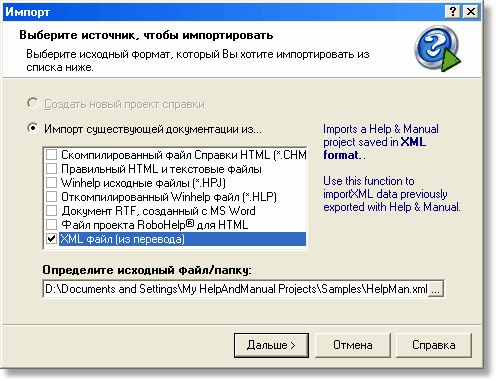
| · | Потом выберите опцию Импорт существующий документации из ... и щелкните флажок для Файла XML. |
| · | В поле Определите исходный файл / папку: щелкните |
| · | Выберите основной файл проекта XML. Не пробуйте выбрать любые отдельные файлы разделов XML в каталоге \Topics, если ваш пакет будет содержать их - они не будут работать. (См. Экспорт и импорт разделов для деталей относительно импортирования отдельных файлов разделов XML.) |
| · | Потом нажмите Дальше для перемещения к следующему экрану. |
| 3. | В следующем экране Вы можете выбрать множество опций для процесса импорта XML. |
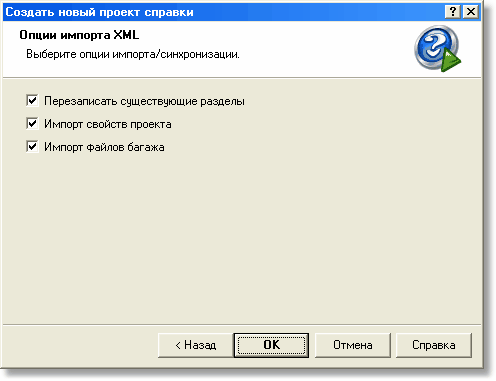
Вы можете выбрать, хотите ли Вы импортировать проектные свойства, изображения (графические файлы) и файлы Багажа, включенные в оригинальный проект. Все эти опции могут переписать данные и установки в текущем проекте!
|
Перезаписать существующие разделы: |
Если будут разделы в текущем проекте с теми же ID раздела? как разделы в пакете XML, то они будут переписаны, когда Вы импортируете. Это вообще используется чтобы модифицировать проект с новой, отредактированной версией. Эта установка неважна, когда Вы создаете новый проект. |
|
Импорт свойств проекта: |
Импортирует проектные свойства из проекта, сохраненного в пакетном файле XML, переписывая установки в текущем проекте. |
|
Импорт файлов багажа: |
Импортирует любые файлы Багажа из проекта, сохраненного в пакетном файле XML. |
Потом только
нажмите ![]() , чтобы импортировать
файл XML. Любые новые разделы
будут вставлены в текущей позиции в Содержании.
, чтобы импортировать
файл XML. Любые новые разделы
будут вставлены в текущей позиции в Содержании.
См. также:
Новый проект из файла проекта XML
Экспорт и импорт XML (Справочная информация)